はじめましての方ははじめまして。
当ブログ管理人のDAsanです。
パソコン歴の長くなってくると、いろんな方からパソコンを買う時にアドバイスを求められてきました。
その中で、一番多いのがノートパソコンを求める声が多いのですが、本当にノートパソコンが求める用途にあっていない場合がほとんどだったりします。
そこで、あとから後悔しないためのパソコンの選び方を回を区切って説明していこうと思います。
第1回の今回は、デスクトップとノートパソコン、そしてタブレットそれぞれどれの要望にあった使い方について書いていきます。
動画でも連動してやっていきますので、動画で見たい方はこちらをご覧ください。
ノートパソコンはコンパクトで持ち運べて便利!だけど・・・
ノートパソコンのメリットは何と言っても、持ち運んでどこでもパソコンを使えるという点です。
そして、ノートパソコンを求める人の声として、部屋の場所を取らなくてすむし、使わないときはしまっておける。
と、よく言われています。
たしかに、ノートパソコンそのとおりで、積極的に持ち歩いて、積極的に作業するのにとても向いているパソコンです。
それはとても大きいメリットだと思いますが、それ以外のメリットは他の端末に比べて残念ながらありません。
これがとても重要で、持ち運こべてコンパクトにしまえて便利だと思っている人は、本当に家からパソコンを持ち出して、外で積極的にキーボードを操作して作業をすることが本当にあるでしょうか?
これまでに相談されて、持ち運べてコンパクトにしまえて便利と思ってノートパソコンを求める人のほとんどが、家から持ち出すことは無い、たまに調べ物とか、動画とか見たい、たまに友達とオンラインゲームしたい。
それくらいの感覚で、持ち運べてコンパクトにしまえて便利なノートパソコンを求めていました。
しかし残念ながら、こういった人にはノートパソコンは全然あっていません。
ノートパソコンは積極的に持ち歩いて、キーボードを使って積極的に作業したい。
※そういうフリをしたい人も含む
あくまで、そういう人向けのパソコンです。
動画視聴やちょっとした調べ物だったらタブレットが便利
今なら、動画視聴やちょっとした調べ物をするだけだったら、タブレットが便利だと思います。
スマートフォンよりも大きい画面で見られますし、テレビに映し出したりも出来ます。
そういったライトな使い方にぴったりだと思います。
また、持ち運びできるので部屋のどこでも使えますし、たまに外に持ち出して使うことも出来るでしょう。
ベッドでリラックスしながらノートパソコンを使いたいと思っている方も、ノートパソコンでリラックスしながらキーボードを積極的に使うわけで無ければタブレット専用のアームを使えばノートパソコンよりも自由な体勢で扱えます。
わたくしDAsanもこういったアームをベッドに付けて、タブレットで動画や音楽を流しながら寝ています。
たまにキーボード操作したい方のためにタブレット用のスタンドや、キーボードも販売されているので、それを使えばノートパソコンのように使えます。
タブレットは、そういったパソコンでやる中でもライトな利用にとても向いているパソコンだと思います。
わたくしDAsanが使っているのは、FireHD8ですが、そのままだとAmazonAppしか使えないので、iPadや、Androidタブレットをおすすめします。
持ち運ばないし、たまにゲームするならデスクトップ一択
たまに友達とオンラインゲームをしたいという需要は結構あると思います。
わたくしDAsanはパソコン選びのアドバイスをするときに確認することなのですが、
「次にパソコンを買い替えるまでの間に、パソコン用ゲームを絶対やることはない?」
こうやって聞くと、絶対とは言い切れない人が多いと思います。
もちろん絶対やらない人もいると思います。そういう方は、これまでに説明した要求に合わせてノートパソコンやタブレットから選べばいいと思います。
一般的なノートパソコンでも、軽量のゲームならできなくもないですし、タブレットでもアプリゲームくらいなら出来ます。
パソコン用のゲームをやりたい人、これからやるかもしれない人向けなら絶対にデスクトップ一択といえます。
それはなぜかというと、デスクトップなら、あとからゲームに必要なグラフィック機能を追加出来るからです。
※メーカー製のオリジナル形状のデスクトップは除く。
例えば、ノートパソコンで友達とオンラインゲームをやっていて、友達を比べてゲームがカクついてしまう。
ノートパソコンが熱くなって、ファンの音がうるさくなる。
そういったスペック不足になったときに、ノートパソコンの場合は買い替えるしかありません。
たまにしかやらないとしても、せっかく楽しめるはずの時間がストレスになるのはもったいないと思います。
そういった事もあり、ゲームをやる可能性があるならデスクトップをおすすめしています。
最近はゲームプレイに特化した、ゲーミングノートパソコンもありますが、個人的にはあまりおすすめしません。
これについては後ほど書きます。
デスクトップパソコンは、パソコン本体以外にも、モニターやキーボード、マウス、スピーカーも別途用意する必要がありますが、
自分好みのものを選べるという利点もありますし、ライトに使うならモニターに関してはテレビに接続すればいいと思います。
そうすれば、コンパクトなパソコン本体を置いとくだけで、いつものテレビが、パソコンにもなるので場所も広く取らないですし、ノートパソコンを取り出す手間もいりません。
テレビの機能でピクチャー・イン・ピクチャー機能があれば、テレビを見ながらパソコンを操作するも出来ます。
そういった自分に合わせた周辺機器を組み合わせて、自分の環境に合わせて使えるという自由度が高いのがデスクトップの大きなメリットです。
置き場所といっても、置いておくだけで頻繁に動かすわけでもないので、たいして気になる大きさでもないと思います。
 | TUKUMOオンラインショップ
STORMコンパクトPC TS-I5400MT8S |
コスパで選ぶならノートパソコンは無し
パソコンを買う時の条件としてコスパもあると思います。
このコスパを重点に考えるなら、ノートパソコンは無し!になります。
ノートパソコンは持ち運ぶために小さく設計しています。
本来デスクトップサイズのものをモニターやキーボードやマウス機能と、持ち運ぶためのバッテリーも含めてまさにノートくらいのサイズになるように言ってしまえば無理やり詰め込んでいるわけです。
ですから、それだけシビアな設計が要求され、それを収めるボディーも専用設計されて作られているので、大手メーカーしか作れません。
そういった開発コストがかかるので、汎用パーツで組み立てられるデスクトップに比べ、コスパは当然悪くなります。
例として、同じくらいの価格で同じIntel Core i7を搭載しているデスクトップとノートパソコンで比較してみたいと思います。
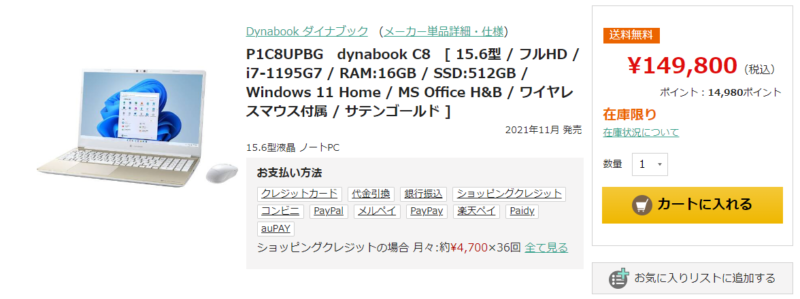
こちらはTUKUMOオンラインショップさんでのCore i7搭載のDynaBookの価格です。
149,800円
主なスペック
CPU:Core i7-1195G7
RAM(メモリ):16GB
SSD:512GB
グラフィック:オンボード
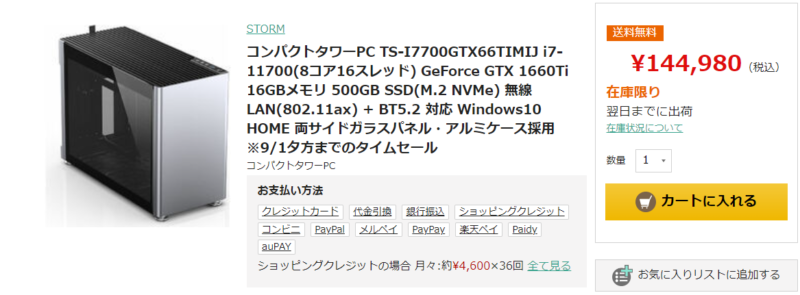
こちらもTUKUMOオンラインショップさんのCore i7搭載のデスクトップの価格です。
144,980円
主なスペック
CPU:Core i7-11700
RAM(メモリ):16GB
SSD:500GB
グラフィック:GTX1660Ti
どちらも同じCore i7が搭載されていて、メモリとSSDの容量もだいたい同じです。
しかし、デスクトップの方はグラフィックボードGTX1660Tiが付いています。
一方ノートパソコンの方は、オンボードグラフィックといって、CPUに付属している機能を使って画面表示しています。
このデスクトップについているGTX1660Tiというグラフィックボードは、ゲームプレイをするならとりあえず一通りのゲームは普通に動くくらいの性能があるものです。
軽いゲームならサクサク、重いゲームでもなんとか動く、ゲーミング用途としては入門用という感じのグラフィックボードです。
搭載しているGTX1660TiはInno3Dという香港のメーカーで新しいメーカーの物のようです。
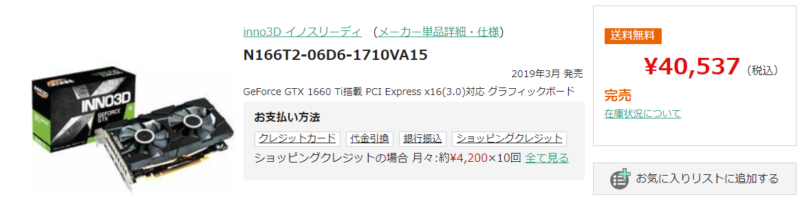
現在完売していますが、単体販売もされていたようで、価格は40,537円でした。
グラフィックボードの選び方については今後、このシリーズで改めて記事にします。
同じ価格のノートパソコンとデスクトップですが、デスクトップにはこの4万円のグラフィックボードが追加でついているという点で、コストパフォーマンスに優れているのが解ると思います。
また、これだけではありません。
おなじCore i7を使っているといいましたが、このCore i7の性能がぜんぜん違うものなんです。
| ノートパソコン | デスクトップ | |
| CPU種類 | Core i7-1195G7 | Core i7-11700 |
| コア数(スレッド数) | 4コア(8スレッド) | 8コア(16スレッド) |
| 最大クロック周波数(ターボブースト時) | 5.00 GHz | 4.90 GHz |
| 通常クロック周波数 | 1.30 GHz – 2.90 GHz | 2.50 GHz |
| 消費電力 | 12 W – 28 W | 65 W |
こちらが、Intelの公式サイトから引用した主なスペックですが、パッと見て違いが解ると思います。
詳しいCPUの選び方についても今後このシリーズで記事を書きますので、今回はざっと比較していきます。
コア数(スレッド数)は同時に複数の処理をしたり、重い作業を分担して処理をするために多いほうがいいのですが、ノートパソコン用と、デスクトップ用で倍の性能差があります。
次にクロック数については、消費電力との兼ね合いでどちらも動作が変動します。
特にノートパソコンはバッテリーの消費と繋がるので細かく設定されて書かれていますが、デスクトップでも同じようにCPUのクロック数に応じて消費電力は変動します。
多少の違いはありますが、ほとんど同じですね。
ただ、消費電力に関してはやはり、バッテリーを使うノートパソコンが少なくみえます。
その分がコア数(スレッド数)の違いによるものだと思います。
それも加味しても、性能差は倍くらいあることには変わりないですね。
なんで、これだけ性能差があるのにおなじIntelのCore i7となっているかはわかりませんが、
個人的に思うのは、手軽にノートパソコンを求める層でも、「Core i7がいい」「クロック数が高い方がいい」というのは知っていてそれで選ぶので、単純にブランディングとしての名前と最大クロック数だと思います。
グラフィックボードと、このCPUの性能差があって、同じ価格という点でノートパソコンとデスクトップのコスパに大きな差があるのが解っていただけたかと思います。
番外編:ノートパソコンとタブレットが熱くなるのは仕方ない
以前にパソコンのいつもの温度管理について記事を書き、動画にしたのですが、
過去記事:パソコンが熱い、ファンがうるさい。パソコンの熱対策の前に、そもそもいつもの温度を知っている?Open Hardwere Monitorの使い方
ニコニコ動画で、ノートパソコンの対策について教えてほしいというコメントが多くあったので、ノートパソコンの熱に対する考え方について番外編として書いておきます。
コスパでも書いた通り、デスクトップの大きさで構成されているものをノートサイズにギュウギュウに収めているわけです。
そのせいで、ノートパソコンの中身はギチギチで空気の通り道を大きくとれません。
これがノートパソコンの設計を考える上で一番の大きな問題としてどのメーカーも試行錯誤して小さい中で出来るだけ冷やせるように設計していて、特にゲーミングノートパソコンというのは、グラフィックボードの発熱もあるので、冷却に特別に気をつけて設計しているようです。
しかし、どうしても物理的にデスクトップ同様というわけには行きません。
部屋でエアコンを点けたときに、狭い部屋はすぐに全体の温度が変わりますが、広い部屋はゆっくりと時間がかかります。
エアコンならすぐに変化したほうが良いのでしょうが、パソコンの場合は温度変化は出来るだけしないほうが良いわけです。
そういった点で、ノートパソコンは熱くなりやすいのですが、ノートパソコンにはデスクトップには無い、もう一つの熱源があります。
それはバッテリーです。
ノートパソコンは温度変化に不利な小さい設計なのに、さらに熱源となるバッテリーも搭載しています。
デスクトップと同様に動かそうと思ったら熱くなって当たり前です。
そして、それを冷やすためのファンが内蔵されているとしたら、全力で冷やすためにうるさくなるのも仕方ありません。
そういった熱くなるノートパソコンでも冷やす方法として、専用のファンが売られていたりしますが。
こういったノートパソコンの下に置くタイプは、無いよりはマシですが、熱源に直接冷却効果を与えているわけではないので、あまり意味がないと思います。
自分が本当に冷やそうと思ってやるとしたら、ノートパソコンの吸気口を調べて、そこに風を送るタイプを使うと思います。
そして、風が入るところに氷を入れたグラスを置いて、冷たい空気が入るようにしますかね。
ノートパソコンの吸気口の前に氷を入れたグラスを置いて冷やしていたことはあるのでそれ自体は多少効果はあります。
それくらいしかやりようがありません。
ホコリが入らないように掃除するという事も必要ですが、ノートパソコンは普通の人が掃除できる範囲が限られているので、あまり積極的に内部の掃除もできないでしょう。
ノートパソコンはそういった点で、発熱しやすく、対策がとりにくいという大きなデメリットがあります。
そもそも、ノートパソコンをいつもすごく熱い状態で使っているとしたら、やっている作業に対してパソコンの選択が間違っていると思います。
それに家でゲーミングノートパソコンで長時間プレイして熱が気になるなら、ノートパソコンである必要はないと思います。
デスクトップパソコンなら、そもそもケースが大きく、温度変化はゆっくりで、ケースファンやCPUクーラーなどの交換パーツが豊富なので対策できます。
こういった事も含めて、今後のパソコンを選ぶときの参考にしていただければと思います。
今回からパソコンの選び方を書き始めました。
これまでの記事でも関連する内容をすでに書いていますが、パソコンを選ぶ上で自分が気をつけていることを細かく分類分けして書くことで、これからパソコンを選ぶ人の参考になればと思っています。
次は、Windows、Macについて書こうと思います。
それではまた次の記事でお会いしましょう。
この記事がためになったと感じましたら下のボタンからSNSで紹介してください☺️









